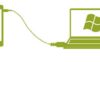In quest’articolo vogliamo parlarvi di come collegare Android al PC oltre al solito metodo di utilizzare il cavo USB. Esistono altri vari metodi che lo consentono, ugualmente facili e veloci, e sinceramente parlando sono anche più pratici. Non vi resta che leggere quest’articolo e capire come fare.
Prima di tutto dobbiamo dirvi che collegando il vostro Android al computer potrete trasferire immagini, video, canzoni, ricaricare lo smartphone o tablet, aggiornare il sistema, effettuare il backup e così via.
Sfruttare una suite dedicata
Non dovrete far altro che prendere il cavo USB (fornito in dotazione nel momento in cui acquistate il dispositivo) e collegare il vostro Android al computer. Una volta fatto ciò il vostro PC riconoscerà lo smartphone o tablet ma se questo non accadrà dovrete accertarvi che i driver USB Android siano correttamente caricati.
Di seguito vi elenchiamo i software che vi consentiranno di riconoscere il vostro Android e che, tra le altre cose, vi offriranno una suite completa per la gestione e trasferimento dati.
- Sony Xperia Companion: software ufficiale di dispositivi Sony.
- LG: non dovrete far altro che selezionare il il modello del vostro tablet o cellulare e scaricare i driver per Windows.
- HTC Sync Manager: collegabile con Mac OS X e Windows.
- Motorola Device Manager: collegabile con Mac OS X e Windows.
- Samsung SmartSwitch: collegabile con Windows e Mac OS X.
- HiSuite: per i dispositivi Huawei.
Tutti i software citati non hanno solo i driver che consentono il riconoscimento, ma potrete effettuare anche backup, trasferire i vostri dati e così via.
Di seguito due articoli che vi torneranno utili in caso di problemi:
Collegare Android al PC tramite WiFi
Se non trovate proprio il vostro cavo USB o semplicemente non lo avete a portata di mano, potrete lo stesso collegare il vostro Android al PC sfruttando la connessione WiFi. Come? Attraverso la giusta app! Ecco di seguito l’elenco delle migliori.
AirDroid
La prima applicazione che vogliamo consigliarvi è: AirDroid. Oltre a trasferire i file potrete ricevere le notifiche, scaricare app dal computer e così via, insomma è l’app ideale per chi per lavoro o altro non può staccare gli occhi dallo schermo e vuole aver tutto a portata di mano senza perdere alcun tempo.

Per utilizzarla per prima cosa dovrete scaricarla, poi avviarla, registrarvi, poi accedete al sito web dedicato appositamente per l’applicazione, effettuate il login o accorciate i tempi scansionando il codice QR, e il gioco è fatto. Avrete così tutto sott’occhio.

Mobizen
Invece un servizio online che vogliamo consigliarvi, molto simile all’applicazione AirDroid, è Mobizen. Svolge le stesse funzioni però in più potrete registrare lo schermo del vostro tablet o telefono. Forte vero?

Pushbullet
Un altro metodo per poter visualizzare le notifiche dal computer, scambiare file e scrivere SMS direttamente dal computer è possibile grazie a Pushbullet.

Questi sono i migliori metodi esistenti per collegare un dispositivo Android a PC. Voi quale preferite?
L'articolo Come collegare dispositivi Android al PC appare per la prima volta su ChimeraRevo - Il miglior volto della tecnologia.